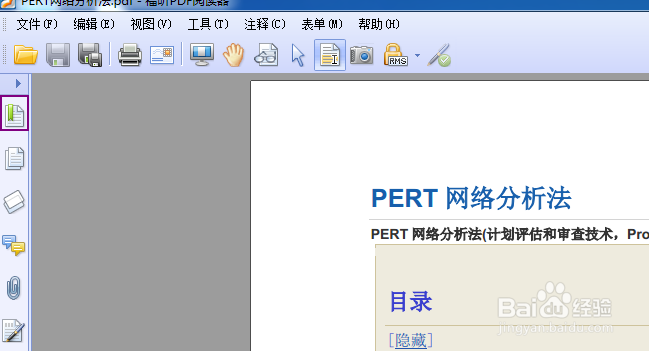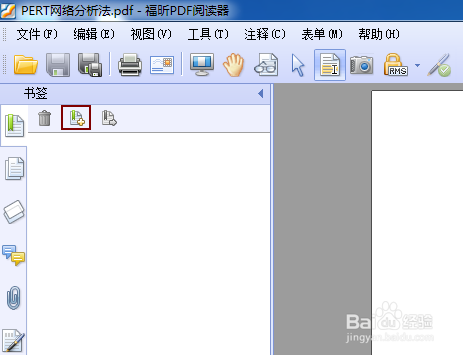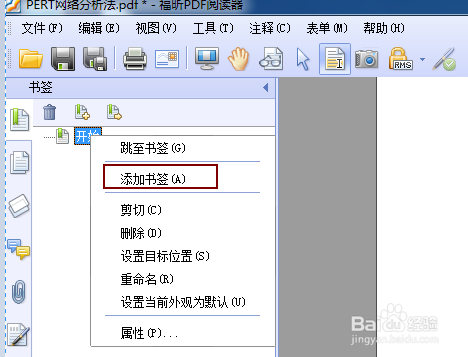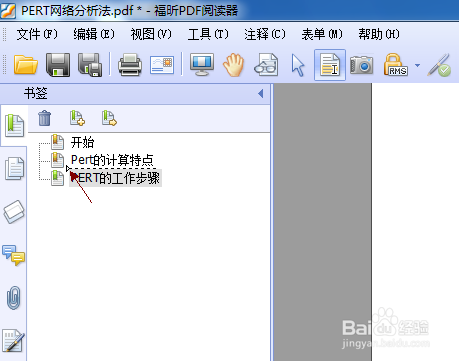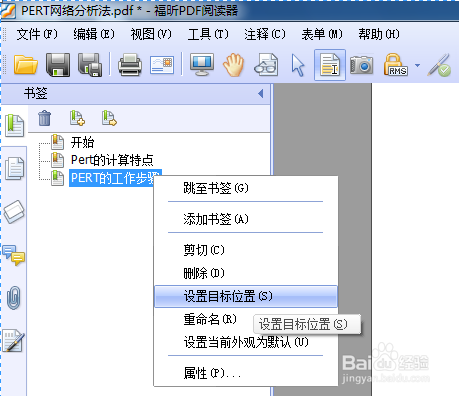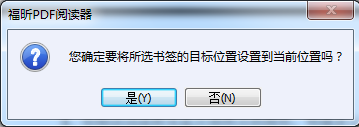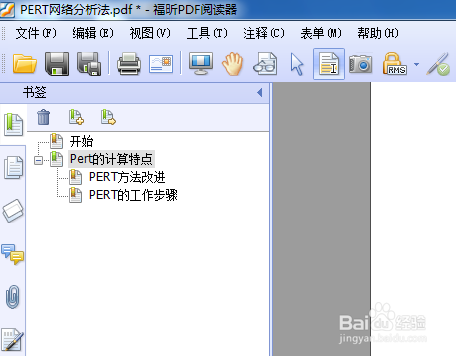PDF文档制作导航菜单
1、使用“福昕PDF阅读器”打开PDF文档。点击左边的绿色小图标。展开书签目录。
2、在书签目录中,点击图上的添加书签图标。输入书签的名称。这样第一级的书签就做好了,可以在第一级书签下添加子书签。
3、当到达PDF文档的另一个想添加书签的地方,点击鼠标右键【添加书签】,添加一个新的书签。这里不要使用左键点击书签,使用左键点击是选择书签。
4、书签添加后如果需要调整书签的级数关系,可以点击一个书签,拉动书签到某个书签下,这样选择的书签就变成目标书签的子级。
5、如果书签的位置错误了,如你想设置的书签是第10页,结果在第12页添加了一个书签,这时候你只需要在第10页,右键点击需要更新位置的书签,点击【设置目标位置】,点击【确定】。
6、通过简单的操作,您就在一份没有导航菜单的PDF文档中制作自己的菜单了。使用同样的方法也可以标识自己觉得文章中重点的位置。
声明:本网站引用、摘录或转载内容仅供网站访问者交流或参考,不代表本站立场,如存在版权或非法内容,请联系站长删除,联系邮箱:site.kefu@qq.com。
阅读量:40
阅读量:85
阅读量:83
阅读量:51
阅读量:96